
პორტატული თამაშის Console Sony PlayStation Portable კვლავ შეესაბამება მინიმუმ მისი მულტიმედიური თვისებები: მოწყობილობა შეიძლება ითამაშოს მუსიკა და ითამაშოთ ვიდეო. თუმცა, პრობლემები დაფიქსირდა ამ უკანასკნელთან, რადგან PSP "ესმის" არ არის ყველა ლილვაკების ყველა ფორმა, რაც გვინდა გითხრათ.
რა ვიდეოები შეიძლება დაიწყოს PSP- ზე
პირველი, რაც მე მიმაჩნია, რომ საჭიროა აღინიშნოს, არის ვიდეო ფორმატის თითქმის არაფერი ნიშნავს, კოდეკი მნიშვნელოვან როლს თამაშობს - მეთოდი, რომ ინფორმაცია არის დაკვრა. კოდეკები, რომლებიც ხელს უწყობენ Playstock Portable - H.264 AVC და XVID.მეთოდი 2: Movavi Video Converter
PSP- ის ფილმების კონვერტაცია Mivavi- სგან კონვერტს შეუძლია.
- თქვენ პირველად გადაათრიეთ ვიდეო ფაილების აპლიკაციის ფანჯარა, რომელიც გსურთ კონვერტირება.
- ფაილის შერჩევის შემდეგ, კონვერტორი კონფიგურაცია. პროგრამის ფანჯარაში, დააჭირეთ "მოწყობილობებს" tab.
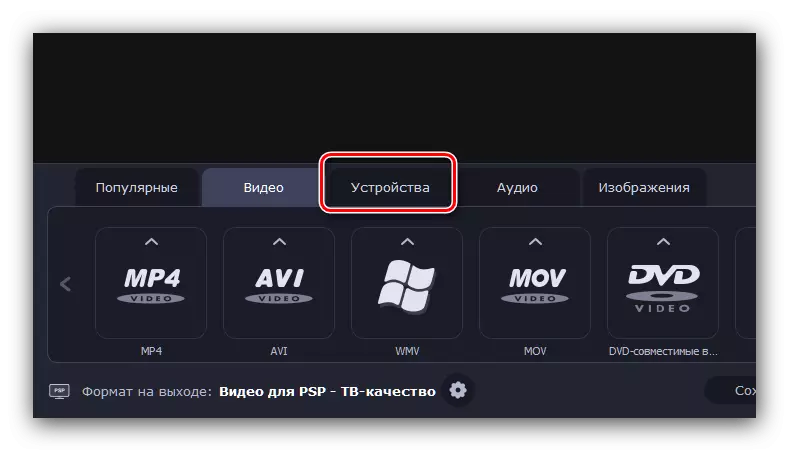
ახლა დააჭირეთ "PlayStation" ღილაკს. ჩამოსაშლელი მენიუ გამოჩნდება ფორმატებში, ორი მათგანი PSP- სთვის ხელმისაწვდომია: "ვიდეო PSP" და "ვიდეო PSP - ტელევიზორის ხარისხი". პირველი ვარიანტი არის ყველაზე თავსებადი, ხოლო მეორე უზრუნველყოფს უკეთესი ხარისხის, მაგრამ მხარს უჭერს მხოლოდ კონსოლები 3000 და წავიდეთ სერია firmware 5.50 და უმაღლესი.
- მესამე მხარის პროგრამების მხარდაჭერით სხვა ფორმატებისთვის, ქმედებების თანმიმდევრობა გარკვეულწილად განსხვავდება. უპირველეს ყოვლისა, აირჩიეთ ვიდეო ჩანართი.
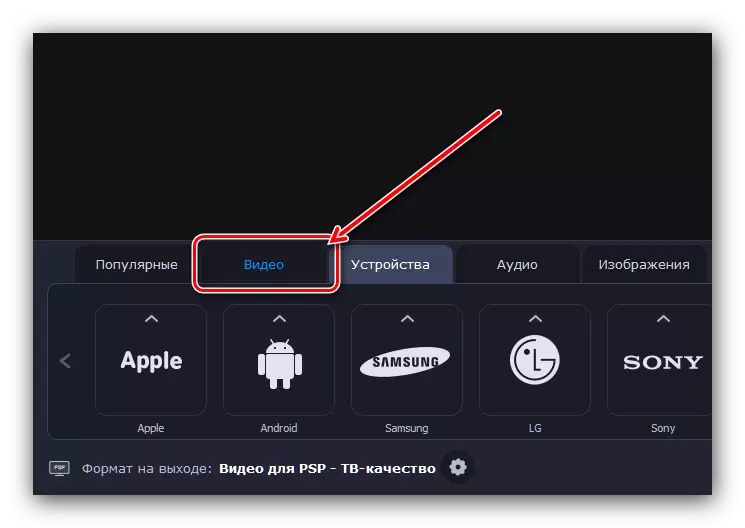
შემდეგი, მიუთითეთ სასურველი კონტეინერი - შეახსენეთ, ეს შეიძლება იყოს მხოლოდ AVI ან MP4. მაგალითად, აირჩიე პირველი "ორიგინალური რეზოლუციის" პროფილით.
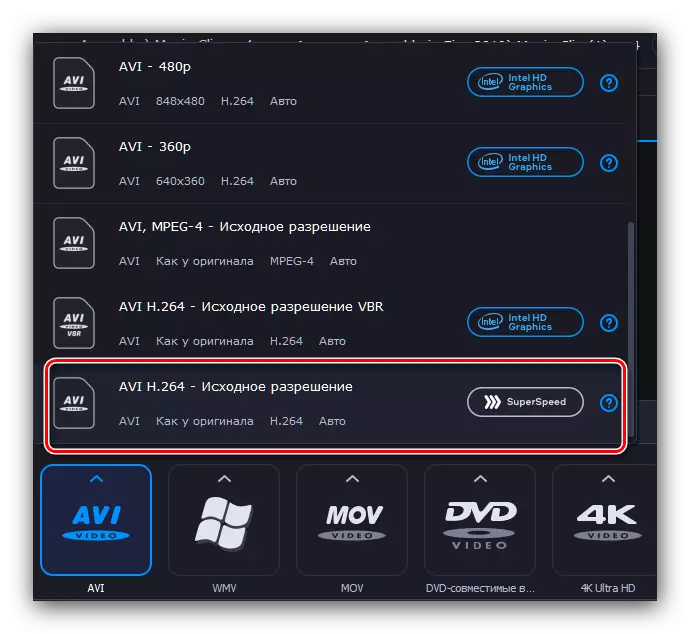
ამის შემდეგ, Movavi Video Converter ფანჯრის ბოლოში, იპოვეთ ხაზი "ფორმატში გამომავალი ..." და დააჭირეთ ღილაკს ღილაკს სიჩქარის ხატი.
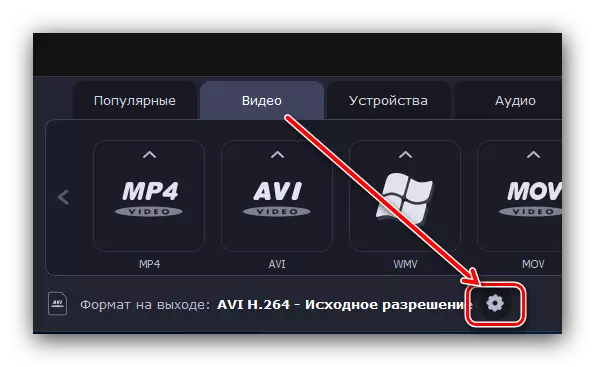
რედაქტირების ფანჯარა იხსნება. პარამეტრები ასეთია:
- "კოდეკი" - "H.264";
- "ჩარჩო ზომა" - "მომხმარებელი", "სიგანე" და "სიმაღლე" სფეროში, "480" და "272", შესაბამისად. ნუ დაგავიწყდებათ, დააჭირეთ ღილაკს სავალდებულო ღილაკს მარჯვნივ;
- "შეცვლის ზომა" - "ავტო".
დატოვე დანარჩენი, შემდეგ დააჭირეთ "OK" ღილაკს.
- სურვილისამებრ, თქვენ ასევე შეგიძლიათ აირჩიოთ ფაილის შედეგების ადგილმდებარეობა - გამოიყენეთ "შენახვა B" პუნქტის, შემდეგ აირჩიეთ საჭირო დირექტორიაში "Explorer".
- კონვერტაციის დასაწყებად, გამოიყენეთ "დაწყება" ღილაკი.
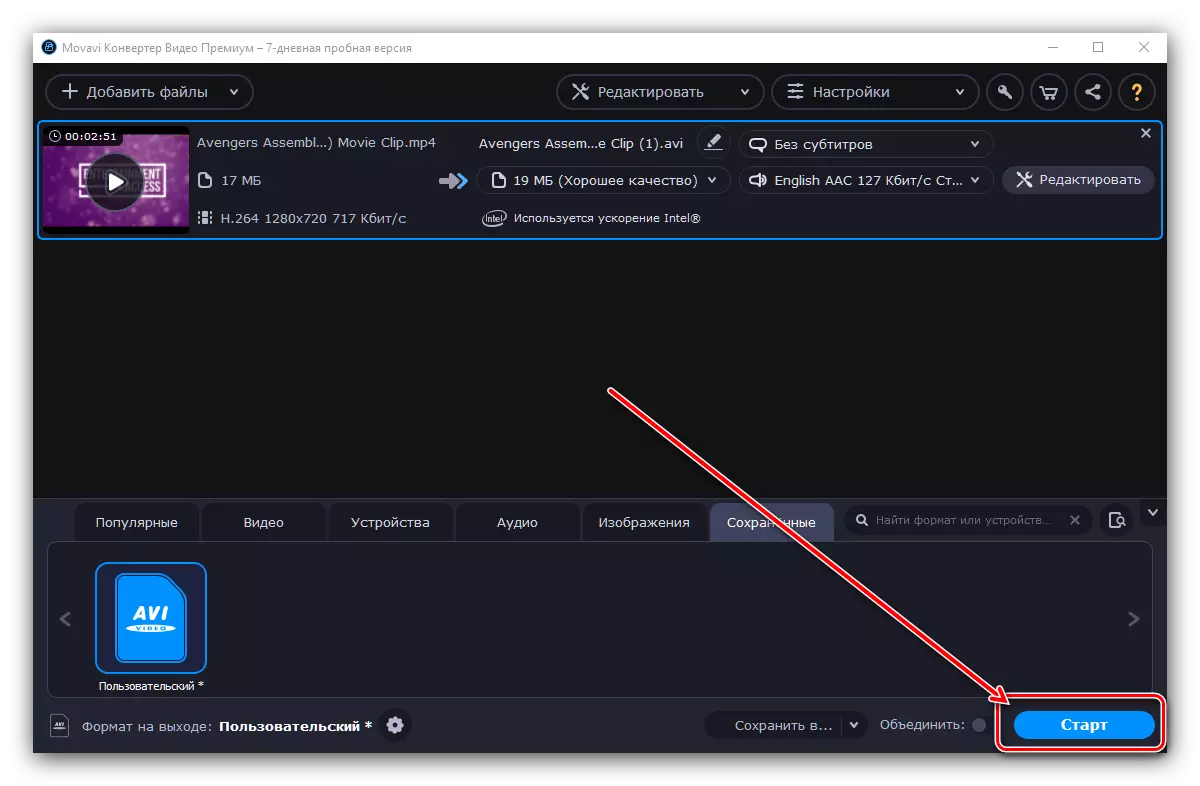
კონვერტაციის პროცესი გარკვეული დრო დასჭირდება, რის შემდეგაც საქაღალდე ავტომატურად გაიხსნება, შერჩეული სივრცის შენახვა, საიდანაც, რის შედეგადაც ფაილი შეიძლება გადავიდეს კონსოლში.
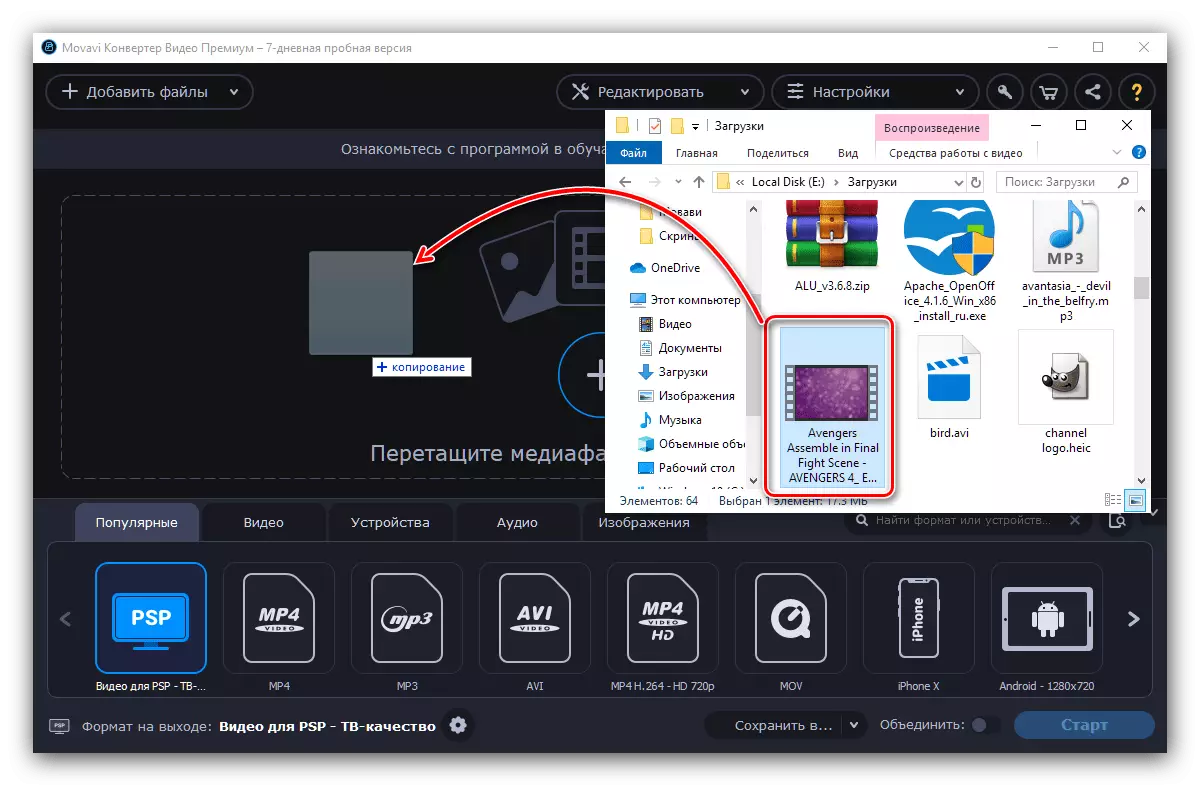
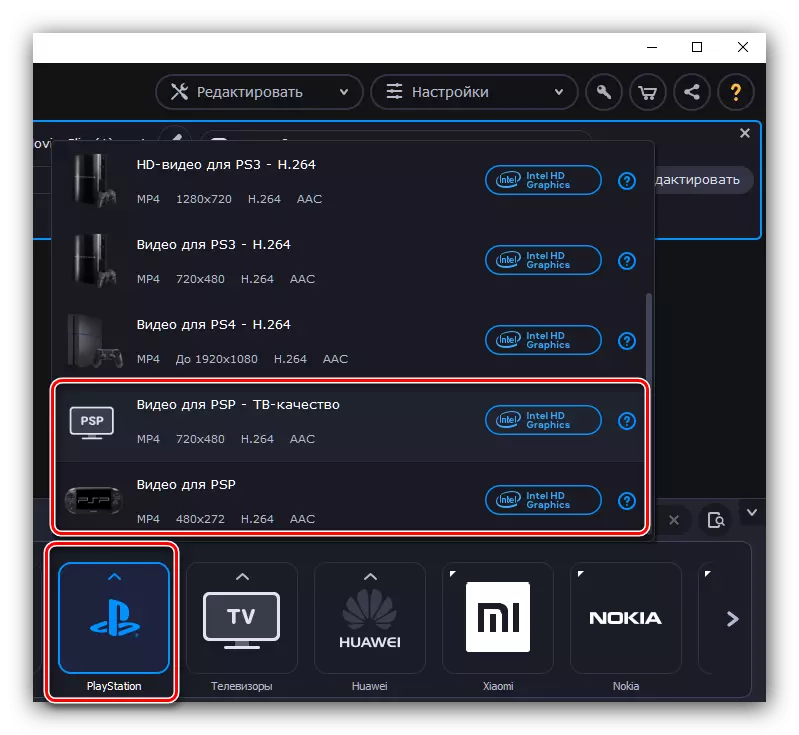
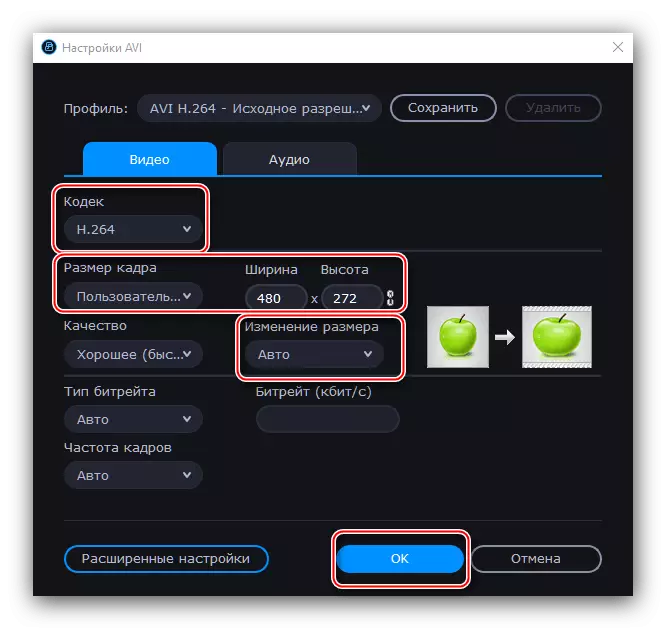
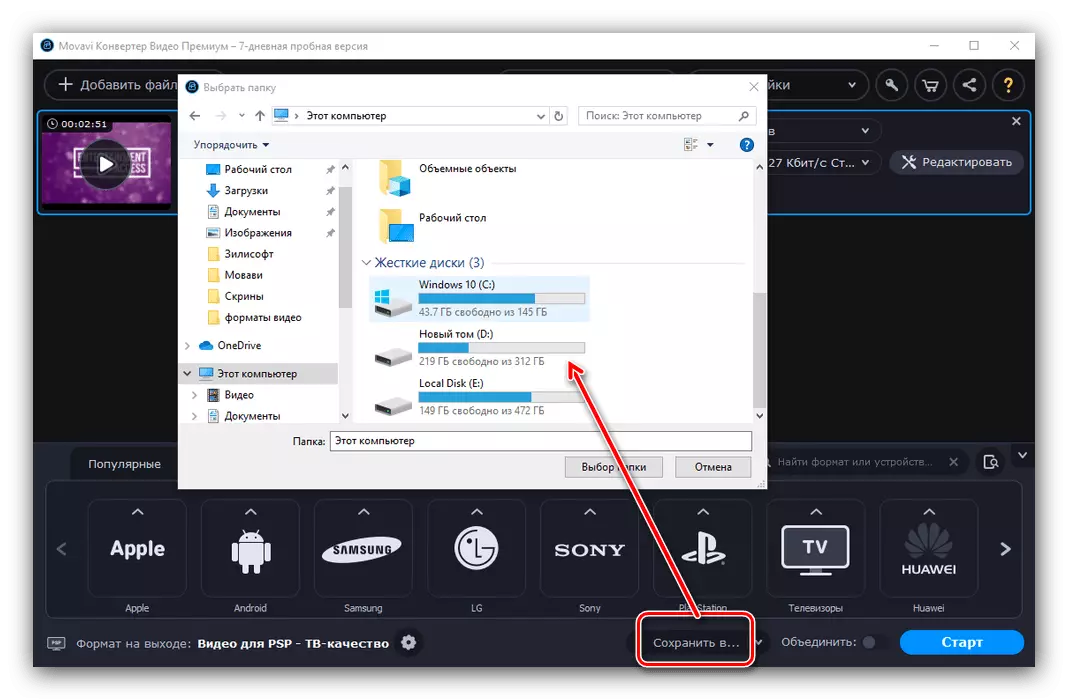
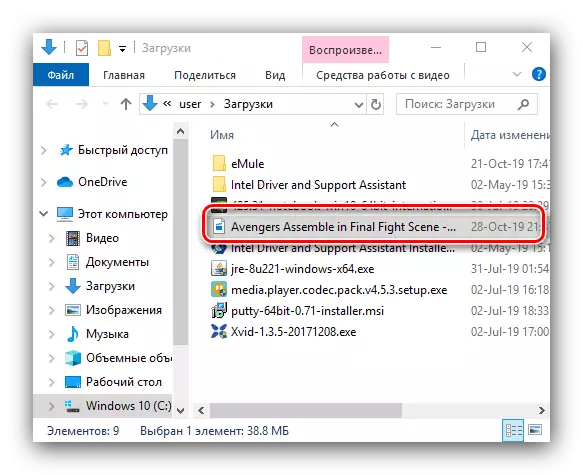
Mravi Video Converter ძალიან მოსახერხებელია, უფრო მეტიც, რუსულ ენაზე, თუმცა, როგორც წინა განაცხადი, ის ეხება საფასურს. საცდელი ვერსია, გარდა 7 დღის შეზღუდვისა, აკონტროლებს სარეკლამო რგოლებს მიღებული ლილვაკებზე.
დასკვნა
ამდენად, აღმოჩნდა, თუ რომელი ვიდეო ფორმატების მხარდაჭერა PlayStation Portable Staples და როგორ შეგიძლიათ დააკონვერტიროთ კლიპები და ფილმები. საბოლოოდ, შეგახსენებთ, რომ მესამე მხარის მოთამაშეებს არ არიან პანაცეა და საყვარელი ფილმი ჯერ კიდევ უნდა გადაიყვანოთ, თუ გსურთ ის პსპ-ზე.
